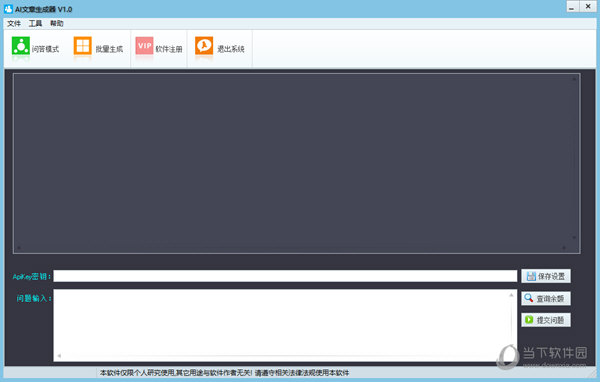文件夹权限设置软件|NTFS Access(文件夹访问权限设置) V2.3 绿色版下载
NTFS Access是一款简单小巧的文件夹访问权限设置工具,对于一些隐私和重要文件夹,除了要加密外,还需要设置一个访问权限,NTFS Access就可以为指定文件夹设置所有者和完全访问权限,知识兔设置的同时,知识兔可以创建日志文件,除了可以设置权限外,知识兔还能获取权限,访问你所不能访问的文件夹。

【功能特点】
1、支持设置文件夹所有者权限;
2、支持设置文件夹完全访问权限;
3、支持创建日志文件;
4、支持获得文件夹的完全访问权限;
5、给权限以递归方式;
6、绿色软件,小巧易用。
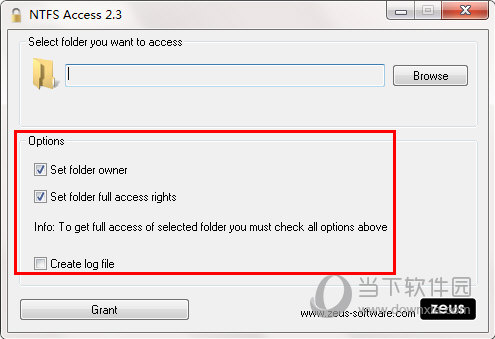
【常见问题】
1、如何查看文件和文件夹的有效权限?
打开 Windows 资源管理器,然后知识兔找到要查看其有效权限的文件或文件夹。
右键单击文件或文件夹,单击“属性”,然后知识兔单击“安全”选项卡。
单击“高级”,单击“有效权限”选项卡,然后知识兔单击“选择”。
在“输入对象名称以进行选择(示例)”中,知识兔输入用户或组的名称,然后知识兔单击“确定”。选中的复选框表示用户或组对该文件或文件夹的有效权限。
2、如何设置、查看、更改或删除文件和文件夹权限?
右键单击要设置权限的文件或文件夹,单击“属性”,然后知识兔单击“安全”选项卡。
单击“编辑”打开“<对象> 的权限”对话框。
请执行下列操作之一:
若要设置未显示在“组或用户名称”框中的组或用户的权限,则单击“添加”。键入您要为其设置权限的组或用户的名称,然后知识兔单击“确定”。
若要更改或删除现有组或用户的权限,则单击该组或用户的名称。
请执行下列操作之一:
若要允许或拒绝权限,则在“<用户或组> 的权限”框中,知识兔选择“允许”或“拒绝”复选框。
若要从“组名或用户名”框中删除用户或组,则单击“删除”。
【使用方法】
1、知识兔点击【Browse】选择文件夹;
2、勾选“设置文件夹所有者”和“设置文件夹完全访问权限”,选项知识兔点击【Grant】完成设置。
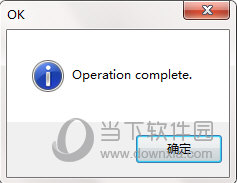
3、OK,显示Operation complete界面即可。
下载仅供下载体验和测试学习,不得商用和正当使用。

![PICS3D 2020破解版[免加密]_Crosslight PICS3D 2020(含破解补丁)](/d/p156/2-220420222641552.jpg)




![守墓人修改器[测试可以修改游戏]_守墓人修改器 v1.0MrAntiFun版](/d/p105/202206181409259832.jpg)